- Способы удаления контактов из WhatsApp
- Удаляем номер через телефонную книгу
- Убираем абонента через WhatsApp
- Как удалить контакт навсегда
- Можно ли удалять заблокированные контакты в Ватсапе
- Андроид
- iOS
- Удаление ненужного контакта из истории чата в Ватсапе
- Для Андроид
- Для iOS
- Дополнительно об удалении пользователей из WhatsApp
- Удаляем пользователя из Ватсап — правильная инструкция
- С глаз долой, из сердца вон
- Можно убрать сразу все контакты?
- Увидит ли контакт, что его профиль был стерт?
- Как удалить контакт без диалога
- Возможные проблемы при удалении контактов WhatsApp с Андроида
- Что делать, если контакт удален в списке контактов, но присутствует в WhatsApp
- В итоге
Способы удаления контактов из WhatsApp
Списки контактов синхронизируются между устройством и мессенджером, поэтому для удаления номера из WhatsApp необходимо удалить его в адресной книге. Давайте разберемся, как удалить контакт разными способами. 
Удаляем номер через телефонную книгу
Чтобы удалить контакт из WhatsApp, вы должны удалить его из адресной книги, используемой на устройстве. В зависимости от версии операционной системы и приложения процедура может отличаться.
На примере Android 11 разберем, как это сделать:
- Зайдите в меню Android и найдите адресную книгу. В большинстве случаев достаточно прикоснуться к иконке в виде трубки и выбрать пункт «Контакты» на панели ниже».
- Найдите номер абонента в открывшемся списке. При необходимости вы можете использовать строку поиска вверху.
- Щелкните выбранный контакт, затем нажмите значок с буквой «i» справа. Это позволит вам получить доступ к более подробной информации о подписчике.
- Выберите «Параметры», отмеченные тремя вертикальными точками в правом нижнем углу.
- Коснитесь опции «Удалить».

- Во всплывающем окне подтвердите действие.
После удаления контакта из адресной книги он исчезнет из списка друзей WhatsApp. Но для этого необходимо синхронизировать мессенджер с адресной книгой, если это не происходит автоматически.
Для этого следуйте инструкции:
- Запустите WhatsApp Messenger.
- Коснитесь значка сообщения в правом нижнем углу.
- Откроется список контактов, которым вы можете написать через мессенджер. Чтобы обновить, нажмите на три точки в правом верхнем углу.
- Выберите «Обновить».

Через несколько секунд список контактов будет обновлен. А удаленного абонента через телефонную книгу Ватсапа найти не получится.
Убираем абонента через WhatsApp
Есть еще один способ удалить контакт из списка номеров в мессенджере. В этом случае вы можете использовать функции WhatsApp.
Чтобы удалить контакт через WhatsApp, сделайте следующее:
- Если с абонентом уже идет разговор, откройте его. Для тех номеров, с которыми еще не было совпадений, вам нужно будет нажать кнопку ниже, чтобы открыть диалоговое окно, затем выбрать человека из списка, чтобы открыть окна чата.
- Коснитесь значка с тремя точками в правом верхнем углу.
- Выберите Просмотреть контакт».

- В появившемся окне информации о подписчике снова выберите три верхние точки.
- Нажмите на опцию «Открыть в адресной книге».

- Удалите номер через меню «Опции».
Это осуществляется переключением из мессенджера в адресную книгу устройства. После удаления вам нужно будет снова синхронизировать контакты.
Через адресную книгу можно массово удалять контакты, если одновременно выбрать несколько номеров.
Как удалить контакт навсегда
После удаления контакта переписка с ним остается в WhatsApp. Через него можно снова написать подписчику. Если вы не хотите общаться с пользователем, вы также должны удалить чат.
Чтобы удалить переписку в мессенджере, выполните следующие действия:
- Запустите WhatsApp и откройте вкладку чатов.
- Коснитесь и удерживайте палец на разговоре, от которого хотите избавиться.
- Чат будет отмечен зеленой галочкой, а вверху появится дополнительная панель инструментов.
- Щелкните значок корзины.
- В появившемся окне подтвердите действие. При необходимости вы можете отметить возможность удаления вместе с перепиской всех мультимедийных данных, которыми обменивался с абонентом.

Чтобы удалить разговор на iPhone, вы должны сдвинуть его влево, затем перейти в меню «Еще» и выбрать пункт для удаления чата.
Вся переписка с контактами хранится в облачном хранилище, поэтому информацию можно восстановить в любой момент. Чтобы случайно не вернуть абонента и диалог с ним, удалите все резервные копии, которые могли храниться не только в облачном хранилище, но и в памяти телефона.
Можно ли удалять заблокированные контакты в Ватсапе
Ответ на этот вопрос — да. Также для обеих платформ. Впрочем, давайте обо всем по порядку. Для удобства восприятия разделим дальнейшее повествование на несколько логических блоков.
Андроид
Чтобы удалить человека из вашего списка контактов, который ранее был заблокирован, вам не нужно удалять его из черного списка. Просто выполните следующие действия:
- Открываем мессенджер и вступаем в разговор с выбранным человеком.
- Касаемся никнейма вверху окна.

- В новом окне включите многоточие в правом верхнем углу настраиваемого окна.

- В раскрывающемся списке выберите вариант «Открыть в адресной книге».
- Телефонная книга открывается автоматически, активируем соответствующую запись.

- Подтверждаем серьезность намерений.
На этом процесс удаления завершен, а история переписки будет сохранена, и вам придется удалить ее самостоятельно. И мы идем вперед.
iOS
Возможность удалить ранее заблокированный контакт будет работать только в том случае, если вы сохранили переписку. Если нет, вам необходимо восстановить его работоспособность.
Итак, чтобы очистить список друзей в WhatsApp, вам необходимо:
- Разблокируем смартфон и вводим данные авторизации в мессенджер.
- Зайдя во вкладку «Контакты» перейдите к переписке с выбранным пользователем.
- Касаемся его никнейма вверху окна, в меню подробной информации активируем кнопку редактирования в правом верхнем углу интерфейса.
- В новом окне нажмите «Удалить…».
- Подтверждаем серьезность намерений и ждем, пока система применит внесенные вами изменения.
На этом процедура очистки списка друзей завершена. Если вам нужно сначала разблокировать учетную запись, перейдите в настройки системы. Активируйте вкладку «Учетная запись», затем — «Конфиденциальность».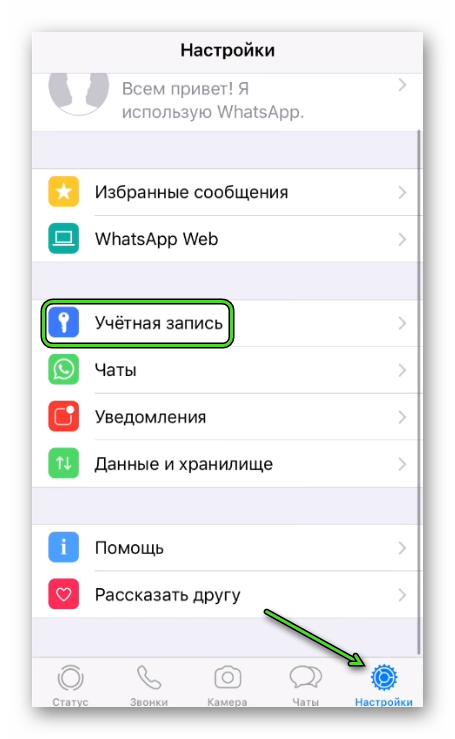
Осталось пролистать страницу, пока не найдете нужный пункт меню.
Если с вариативностью и методикой удаления контакта из списка все понятно, переходим к вопросу об отмене чата с выбранным пользователем.
Удаление ненужного контакта из истории чата в Ватсапе
Если с удалением контакта из адресной книги и с одноименной карты все понятно, переходите к удалению самого разговора. Рассмотрим особенности процедуры для ОС Android и iOS.
Для Андроид
Чтобы очистить чат и удалить совпадение на смартфоне Android:
- Разблокируем телефон и тапаем значок приложения на рабочем столе.
- Введите данные для авторизации, перейдите во вкладку «Чат».
- Прокрутите страницу вниз, пока не найдете нужный элемент.
- Зайдите в переписку с человеком, коснитесь вертикальных эллипсов вверху пользовательского окна.

- В выпадающем списке выберите вкладку «Еще», затем — «Очистить чат».

- Подтверждаем серьезность намерений, при желании удаляем мультимедийные файлы.
- Вернемся во вкладку «Чат», долгим касанием вызываем меню дополнительных действий.
- Вверху окна активируйте значок корзины.

- Подтверждаем серьезность намерений и ждем, пока система внесет необходимые изменения.
Точно так же вы можете выбрать сразу несколько объектов для очистки, если это необходимо.
Альтернативой является использование системных настроек. Чтобы воплотить в жизнь свои планы:
- Введите данные для авторизации в системе.
- Перейдите на вкладку «Чат», коснитесь вертикальных эллипсов в правом верхнем углу настраиваемого окна.

- В раскрывающемся списке нажмите «Настройки».
- Перейдите на вкладку «Чат», затем — «История чата».

- Выберите приемлемый вариант: «Удалить все чаты» или «Удалить все чаты».
- Подтверждаем серьезность намерений, при желании удаляем мультимедийные файлы.
Перейдите на вкладку «Чат» и убедитесь, что интерфейс полностью очищен, если выбран аналогичный вариант.
Если с этим все понятно, идем дальше.
Для iOS
Чтобы очистить переписку от ненужных сообщений, вам необходимо:
- Коснитесь значка приложения на рабочем столе смартфона.
- Введите данные для авторизации, перейдите во вкладку «Чат».
- Прокрутка страницы в соответствии с выбранным человеком.
- Зайдите в беседу, коснитесь никнейма вверху настраиваемого окна.
- В окне «Данные» прокрутите страницу до упора.
- Активируем пункт «Удалить чат», подтверждаем серьезность намерений.
Наблюдаем, как полностью удаляется беседа из всех сообщений. Чтобы удалить сам диалог:
- Авторизуйтесь в системе, перейдите во вкладку с разговорами.
- Прокрутите страницу вниз до нужного объекта.
- Проведите пальцем справа налево, чтобы просмотреть меню дополнительных действий.
- Касаемся кнопки «Другое», в выпадающем списке активируем пункт «Удалить чат».

- Подтверждаем серьезность намерений.
Если мы говорим об удалении сразу всей переписки, чтобы воплотить план в жизнь:
- Касаемся значка мессенджера на рабочем столе приложения.
- Активируйте вкладку шестеренки в правом нижнем углу настраиваемого окна.
- Касаемся голосом «Чат».

- Прокрутите страницу вниз до блока «Удалить все чаты».
- В соответствующем окне введите номер телефона, связанный с учетной записью.
- Вводим необходимую информацию, подтверждаем серьезность намерений.
Перейдите на вкладку «Чат» и убедитесь, что все архивные записи автоматически удаляются.
Дополнительно об удалении пользователей из WhatsApp
Как вы помните, мессенджер WhatsApp берет и копирует все контакты из адресной книги вашего смартфона. Поэтому пользователи, удаленные WhatsApp, могут снова появиться в списке при следующем сканировании. Итак, если вы хотите навсегда удалить какой-либо номер, перейдите в Контакты на своем мобильном устройстве и удалите оттуда ненужные контакты. WhatsApp — это кроссплатформенное приложение, и на других моделях телефонов меню управления организованы по-другому и также удаляют пользователей.
Удаляем пользователя из Ватсап — правильная инструкция
Конечно, некоторые пользователи думали, что они являются пользователем WhatsApp, но они не понимали, как это сделать правильно, чтобы их больше нигде не увидели. Дело в том, что список контактов формируется из абонентов адресной книги. Кроме того, все без исключения аккаунты привязаны к мобильному номеру. Следовательно, удалить пользователя таким способом будет невозможно. Во-первых, для этого вам нужно будет удалить человека из списка подписчиков на самом устройстве. Кому-то это может показаться неудобным, но это специфика приложения.

Либо коснитесь имени человека в верхней части экрана чата и выберите «Контактная информация». Затем перейдите в меню «Открыть в адресной книге» и удалите оттуда человека. Далее вам необходимо обновить список пользователей, перейдя в: Контакты — Меню — Обновить. Если человек или его номер все еще видны в списке пользователей, вам также необходимо удалить чат с этим человеком. Для этого нужно нажать на сервисную кнопку в правом верхнем углу экрана чата, затем в появившемся меню выбрать пункт «Удалить чат». Помните, что «Удалить чат» и «Удалить чат» — это не одно и то же. Когда вы удаляете чат, он остается на месте, из него удаляются только все полученные и отправленные сообщения.
С глаз долой, из сердца вон
Перед удалением вы также можете заблокировать нежелательного пользователя, чтобы он больше не мог отвлекать его от своей учетной записи. Для этого можно поступить двумя способами:




- откройте Меню Мессенджера и пройдите по пунктам: Настройки — Учетная запись — Конфиденциальность — Заблокировано. Откроется Черный список ранее заблокированных пользователей. Вам нужно будет нажать на кнопку в правом верхнем углу, изображающую силуэт человека со знаком плюс. И из нового списка выберите имя пользователя, которого вы хотите заблокировать;
- вы также можете просто зайти в чат с контактом и выбрать «Заблокировать» в меню чата».
Однако перед удалением пользователя из WhatsApp все равно нужно хорошенько подумать: ведь восстановить его, не зная номера телефона, будет невозможно… В общем, процесс удаления контакта не такой уж и сложный , даже если в нем есть свои нюансы. Зная, как удалить пользователя из WhatsApp, вы можете не только заблокировать нежелательного пользователя, но и полностью удалить его как из своего списка контактов, так и из своей памяти.
Можно убрать сразу все контакты?
Сразу удалить все ненужные контакты из Ватсапа можно только действуя из адресной книги устройства:
- Выделите всех нежелательных собеседников долгим нажатием.
- Открываем на телефоне раздел «Контакты.
- Нажмите кнопку «Удалить» в правом верхнем углу экрана.
- Еще раз нажмите одноименную кнопку в окне подтверждения действия.

Увидит ли контакт, что его профиль был стерт?
И напоследок по вопросу, который многих беспокоит: если вы удалите контакт из WhatsApp, он увидит, что он был удален? Нет, противник ничего не узнает. Система не рассылает уведомлений и ограничений на отображение вашей активности в сети, возможность отправлять сообщения и звонить не накладывает.
Кстати, этот мессенджер очень понятен и прост в использовании. Меню довольно минималистичное и полностью на русском языке. Поэтому повторить инструкции в этой статье совсем не составит труда.
Как удалить контакт без диалога
WhatsApp отображает список пользователей, которые используют этот мессенджер. Посмотреть этот список несложно — запустите мессенджер и нажмите кнопку с буквой в правом нижнем углу. Откроется страница с контактами: все эти люди тоже пользуются WhatsApp. Я не хочу видеть человека в этом списке, просто следуйте инструкциям:
- Выберите контакт, который нужно удалить, и щелкните по нему;
- Откроется окно чата — нажмите на имя контакта;
- В правом верхнем углу видны три точки: нажмите и выберите «Открыть в адресной книге»;
- Щелкните на открывшейся странице «Параметры» и выберите «Удалить».
Готово: собеседник удален, в общем списке пользователей его не будет.
Хотя контакт был удален, он может начать с вами разговор — он будет отображаться в виде чата с номером телефона вместо имени подписчика. Если вы не хотите общаться, заблокируйте это. В этом случае поможет альтернативная инструкция:
- Запустите WhatsApp и нажмите на кнопку с буквой;
- Выберите собеседника, которого хотите удалить, и нажмите на него;
- В правом верхнем углу видны три точки: нажмите и выберите «Другое — Блокировать»;
- Подтвердите блокировку;
- Коснитесь имени собеседника и коснитесь трех точек в правом верхнем углу;
- Выберите «Открыть в адресной книге»;
- Щелкните на открывшейся странице «Параметры» и выберите «Удалить».
Контакт заблокирован и удален, он больше не будет вас беспокоить — по крайней мере, через WhatsApp.
Возможные проблемы при удалении контактов WhatsApp с Андроида
Первая проблема, с которой вы можете столкнуться, — это сохранение номера в WhatsApp после его удаления с устройства. Причиной могло быть отключение обновлений программы. Устаревшая версия может быть неисправной. Следовательно, вам нужно обновить его до последней версии, тогда проблема может исчезнуть.
Также в программе можно отключить функцию синхронизации. Не делайте этого специально! В противном случае вам придется самостоятельно запрашивать у абонентов контактные данные Ватсапа лично.
Вторая проблема — отсутствие ссылок на WatsApp в адресной книге. Умышленное удаление подписчиков из приложения может привести к тому, что важный человек будет просто удален из памяти устройства. Причина тому — устаревшая версия или тот факт, что загрузка производилась из неофициального источника с наличием вирусного ПО.

Возможные проблемы с удалением
Если владелец смартфона полностью удалит приложение, другие люди будут продолжать видеть его контакт в WhatsApp. Придется почистить его самим. Это происходит потому, что при установке приложения некоторые данные сохраняются в системных папках. По этой причине номер и имя будут отображаться до тех пор, пока приложение не будет полностью удалено. Конечно, вы всегда можете заблокировать чей-то аккаунт, но это не решит проблему полностью.
Казалось бы, синхронизация с адресной книгой только мешает. Но в этом есть большой плюс: эта функция побуждает владельца приложения самостоятельно запрашивать контактную информацию для WhatsApp.
Если вы знаете и соблюдаете все перечисленные правила и следуете инструкциям, вы можете легко привести свою адресную книгу в порядок.
Что делать, если контакт удален в списке контактов, но присутствует в WhatsApp
Явление, описанное в названии, является ошибкой. Устранение неисправности требует знания причины события. Причины могут быть следующие:
- загрузилась устаревшая версия мессенджера. Как только вы отказываетесь от обновления, приложение перестает работать должным образом, не поддерживается устройством и синхронизация данных становится невозможной. Загрузите новую версию WhatsApp, чтобы это исправить.
- Введен неверный номер. Мессенджер признает международные стандарты, которые позволяют обмениваться данными по всему миру. При вводе номера без международного префикса («+7» Россия) программа работает некорректно. Поэтому важно учитывать код при входе в телефон.
- Прерывание синхронизации. Обмен информацией между смартфоном и мессенджером может быть прерван пользователем. Поэтому контакты становятся невидимыми. Возобновление совместного использования решает проблему на устройствах Android.
Сбои в работе приложений возникают и при их заражении вирусами.
Случаи возникают при загрузке приложений с непроверенных ресурсов. Вы можете найти вредоносные файлы с помощью антивирусных программ.
В итоге
С помощью этой информации вы можете не только удалить человека в Вотсапе, но и крупно удалить друзей, если вам не нравится переписка.








